Воспользуйтесь преимуществами параметров отображения электронной почты Thunderbird
Если вы пользователь Windows и пользуетесь почтовым клиентом для настольных компьютеров, скорее всего, вы используете либо Mozilla Thunderbird, либо Microsoft Outlook.
Mozilla Thunderbird во многих аспектах то же самое, что Firefox для веб-браузеров. Настольный почтовый клиент с широкими возможностями настройки.
Цель этой статьи — выделить несколько вариантов отображения электронной почты в почтовом клиенте Thunderbird, которые с первого взгляда предоставляют дополнительную информацию.
Эти настройки открыты, но большинство пользователей пропускают их из-за того, как они отображаются в почтовом клиенте.
Если вы откроете Mozilla Thunderbird в классическом виде, вы увидите окно, разделенное на две области. Левая боковая панель содержит папки электронной почты, а правое окно — электронные письма, содержащиеся в папках, и содержимое выбранного электронного письма.
Thunderbird отображает тот же значок в заголовке папки и в области электронной почты, чтобы изменить параметры отображения электронной почты.
Доступ к параметрам отображения можно получить, щелкнув левой кнопкой мыши значок, который покажет несколько параметров отображения, которые можно включить или отключить с помощью другого щелчка левой кнопкой мыши.
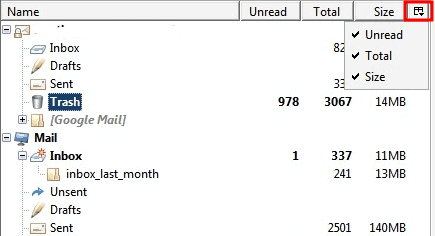
Панель папок предлагает три дополнительных параметра отображения: непрочитанные, общие и размер.
- Непрочитанные отображает количество непрочитанных папок, отображаемых в Thunderbird.
- Общее количество писем в папках.
- Определите размер этой папки на жестком диске компьютера.
Эти параметры предлагают несколько новых способов работы с Thunderbird. Например, можно сразу увидеть самые большие папки или папки с наибольшим количеством непрочитанных писем, или даже все папки с непрочитанными сообщениями в них.
То же самое меню параметров отображения доступно в списке адресов электронной почты на правой панели. Этот содержит дополнительные параметры отображения, которые будут отображать информацию в дополнительных столбцах в том же окне, включая размеры, учетные записи электронной почты, получателей, теги и еще около десятка.
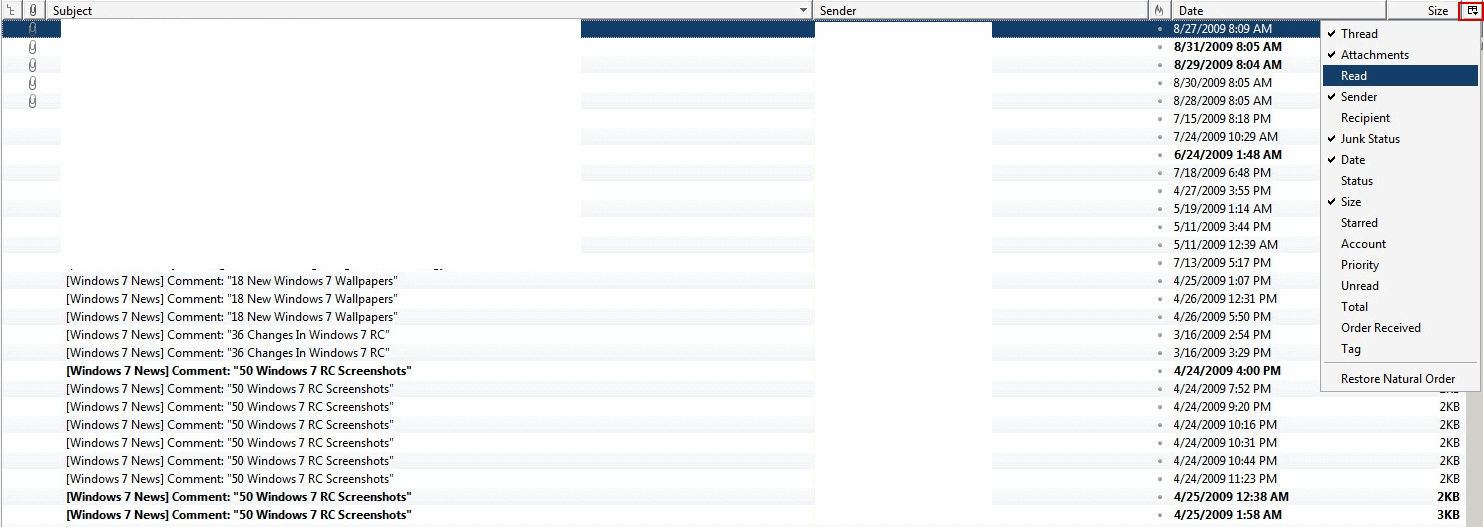
Пункты, отмеченные *, по умолчанию не включены.
- Тема выделяет другие электронные письма того же разговора.
- Помеченные добавляет параметры в избранные письма.
- Вложения отображается символом, если сообщения электронной почты содержат вложения.
- Прочтите, прочитано ли еще письмо.
- От отправителя почты.
- * Получатель электронных писем.
- Статус нежелательной почты, было ли сообщение классифицировано как нежелательное.
- * Статус писем, например, прочитано.
- Размер указывает размер каждого электронного письма.
- * Отметьте теги электронной почты.
- * Аккаунт, на который были получены электронные письма от аккаунта.
- * Приоритет уровня приоритета писем.
- * Непрочитанное количество непрочитанных писем (в разговорах и индивидуально).
- * Общее абсолютное количество писем (в разговорах и индивидуально).
- * Местоположение добавляет информацию о местоположении, если таковая имеется.
- * В полученном заказе указан порядковый номер.
Эти параметры можно снова использовать для отображения дополнительной информации в списке адресов электронной почты. Два варианта отображения электронной почты, описанные в предыдущих параграфах, можно, например, использовать для обнаружения и удаления самых больших вложений или электронных писем в учетной записи веб-почты, такой как Gmail, Yahoo Mail или Live Mail.
Обратите внимание, что этот параметр можно настроить для папок индивидуально.